mssql2005自动备份的几个方法
1、打开【SQL Server Management Studio】,进入到数据库服务器。找到【管理】-【维护计划】,右键维护计划,点击【维护计划向导】,弹出如图。进入下一步。

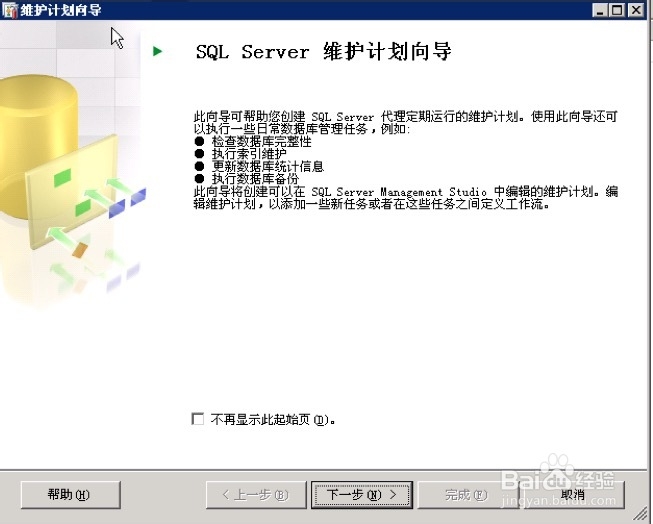
2、定义备份的名称,默认备份数据库为当前数据库服务器,你也可以选择其他数据器。下一步。

3、1勾选你需要的备份形式。可多选可单选。下一步。
2选择需要备份的数据库。
3选择备份路径。下一步


4、点击【更改】。
在随后弹出的界面里定义备份的有效时间,一天中备份的时间点等。例如我们定义为从2015-1-29开始每周周末的凌晨两点自动备份。确定,下一步。


5、点击完成,到这里结束定义自动备份。
再来看第二种办法,大同小异。

6、1点击如图1中的【新建维护计划】(找到【管理】-【维护计划】,右键维护计划)
2定义好备份名称。确定。

7、1双击在随后出现的界面中的【“备份数据库”任务】 或者 点击它拖拽至右边的空白区域。
2双击1中出现的框框。接下来和上面的第三步是相似的。
3点击计划最后的【...】。接下来和上面的第四步是相似的。
4设置完毕。

8、以上都需要注意【SQL Server代理】必须是开启状态。右键【SQL Server代理】点击启动。
还有备份方式如下。

9、右键第八步图中【作业】-【新建作业】-输入作业名称-【新建步骤】-选择【T-SQL】,录入代码如下:
DECLARE @strPath NVARCHAR(200) set @strPath = convert(NVARCHAR(19),getdate(),120) set @strPath = REPLACE(@strPath, ':' , '.') set @strPath = 'D:\bak\' + 'dbname'+@strPath + '.bak' BACKUP DATABASE [dbname] TO DISK = @strPath WITH NOINIT , NOUNLOAD , NOSKIP , STATS = 10, NOFORMAT
代码结束。(D:\bak\为备份路径,dbname为要备份的数据库名称)
再就是添加计划,设置时间、频率。